Hogyan kell kezelni egy „örök megújulás” VLSI
A menedzser látta a vérkeringést, és segít siet a lehető leghamarabb!
Munkaidőben (hétfő - péntekig, 9:00 és 18:00), a vezetők nagyon aktív és barátságos, és szívesen válaszolunk a nap folyamán.
A fennmaradó időben - várni a választ a következő munkanapon.
Közben kínálunk:
- Olvassa el a véleménye az ügyfelek;
- Ismerje frissítéseket a blog üzleti;
- Kommunikálni az ügyfelekkel a csoport VKontakte és a Facebook-on.
Rendeljen visszahívás
Töltse ki az űrlapot, a szakember kapcsolatba lép Önnel a nap folyamán. Ő válaszolni minden kérdésre, és intézkedik teszt hozzáférést, ha szükséges.
Néha problémák vannak a frissítések letöltését VLSI ++ programot. ha a program frissített sokáig. Esélye van, hogy valami elromlott a letöltés során.
Lehetséges okok a probléma a frissítés:
- Vírusölő blokkolta a frissítési fájlt;
- Megszüntetése a munka az interneten, miközben a frissítések letöltését;
- Bármilyen fájlt a frissítés behelyezve.
A legegyszerűbb módja annak, hogy megbirkózzon a probléma - tiszta fájlt, és indítsa újra a letöltést.
Files tisztító használati utasítás
A tisztításhoz kézzel, akkor azzal a készséggel, hogy működjön együtt az operációs rendszer adatbázisában. Ha van elég képességek, jobb kapcsolatot műszaki támogatás vagy a rendszergazdával.
1. lépés: Bezár VLSI ++ programot
2. lépés: Vegye ki a dokumentumokat VLSI parkok
- Minden dokumentum a «Frissítés» mappát a gyökér a VLSI;
- Folder «FAIR» mappát «AppData» Felhasználói;
3. lépés: Vegye ki a «SbisLoader» registry
„Start”, megy a menü.
A keresősáv, írja «regedit» és nyomja meg az «Enter».
Registry ablak a képernyőn, ahol meg kell találni a fájlt «SbisLoader».
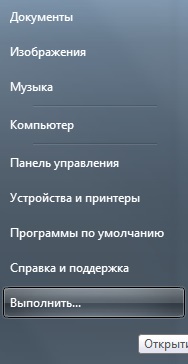
automatikus tisztítási utasítást
Automatikus eltávolítása a fájlokat egy „célszerszám” Figyeljük meg a következő eljárást:
1. lépés: Zárja be az összes feldolgozza VLSI rendszer ++
2. lépés: Indítsa CleanSbisMon.hta
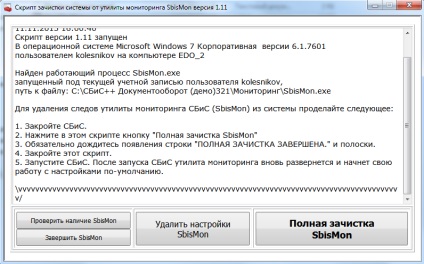
3. lépés: Ellenőrizze, hogy a futó folyamatokat dátuma
kattintson a „Check for SbisMon» ellenőrzéséhez futó frissítési folyamat.
4. lépés: Töltse ki az összes kapcsolódó folyamatok a frissítés
Ezután kattintson a „Finish SbisMon» - ez a csapat kénytelen kötni kapcsolatos valamennyi folyamatot a frissítését VLSI ++.
5. lépés: Vegye ki SbisMon beállítások
Távolítsuk el a beállítást a dob a frissítési folyamat. Ehhez kattintson a „Törlés SbisMon beállításokat.”
Ne aggódjon, ha fut a VLSI rendszer ++. Beállítás Állítsa újra.
6. lépés A teljes tisztítási folyamat
kattintson a „teljes söprés SbisMon» befejezni a sweep.
Várja meg, amíg a vonal „lemeztelenített Finish” és bezárja a segédprogramot.
7. lépés Indítsuk el a VLSI rendszert.
Kezdje a frissítés letöltését manuálisan a menüt az „Eszközök”. kattintson az „Update szoftver”.
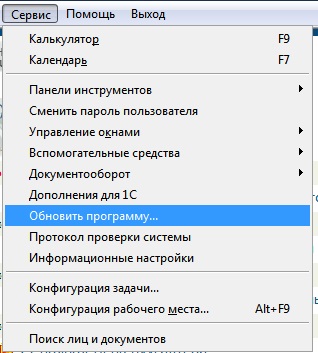
Ha nem tudja kezelni a saját, forduljon a műszaki támogatást. műszaki támogató megoldani egy „örökös frissítés” probléma.
Ez könnyen forgatható jelentéseiben VLSI ++ elektronikus adatszolgáltató!
További kérdései vannak?
Hívjon minket!